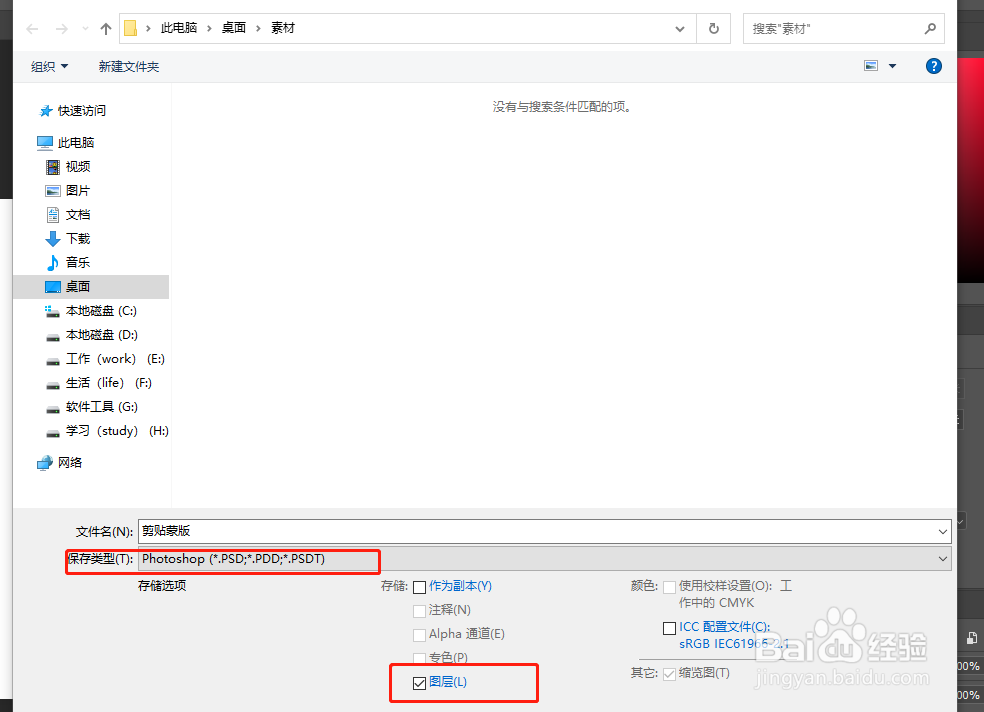1、第一步:做好的图层 这表示,我们已经完成了图层的建设,需要对图层进行下一步的操作
2、第二步:存储为带图层的文件格式 方法:文件--储存 或者快捷键ctrl+s 弹出保存界面时候,我们需要选择保存为psd,勾选图层
3、第三步:单独保存图层 右键图层--菜单栏点击导出为,保存的图层为png格式。
4、第四步:将图层导出到文件 文件---导出--将图层导出到文件
5、第五步:保存多个图层 按住键盘ctrl选中图层,把要导出都依次选中就可以
6、第六步:保存图层的方法1:存储为带图层的文件格式2;单独保存图层3:将图层导出到文件